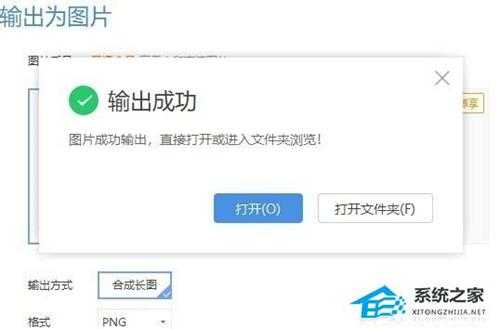WPS表格内容怎么导出图片教学分享
(编辑:jimmy 日期: 2025/1/11 浏览:2)
WPS表格内容怎么导出图片教学分享
WPS表格内容怎么导出图片教学分享。我们在制作好了表格内容之后,为了分享给其他的用户时,他们可以更加方便的进行观看,可以导出为图片的格式,这样就可以非常方便的直接打开进行内容的观看了。那么表格内容怎么导出为图片呢?一起来看看操作的方法吧。
操作教学
1、首先我们在电脑上用wps2019打开要编辑的表格。

2、接着点击wps2019窗口左上角的“文件”菜单项。
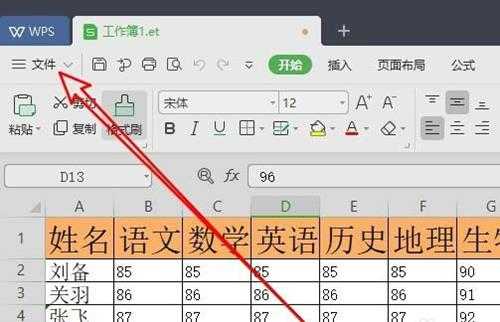
3、然后在弹出的文件下拉菜单中, 我们点击“输出为图片”的菜单项。
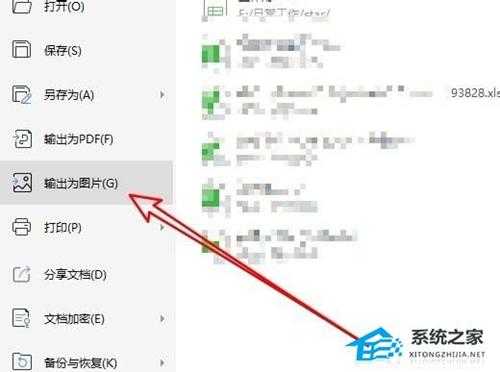
4、这时就会弹出输出为图片的窗口,在窗口中选择输出质量的格式。
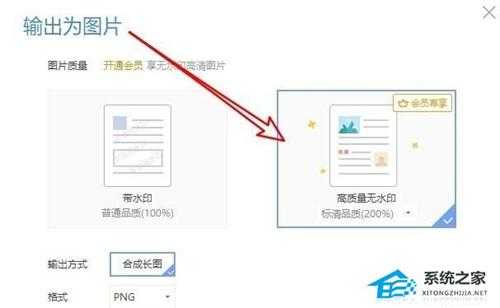
5、接着我们点击格式下拉菜单,在弹出菜单中选择要保存为图片的格式。
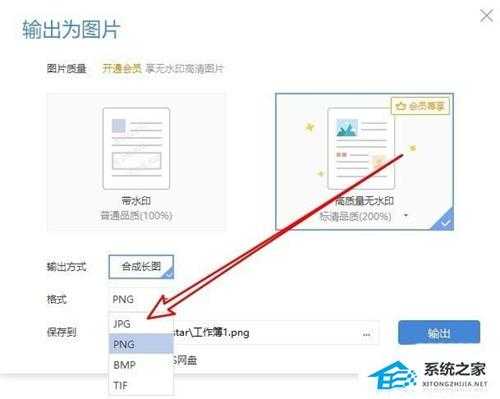
6、最后我们点击保存到后面的选项按钮,设置要保存图片的位置。
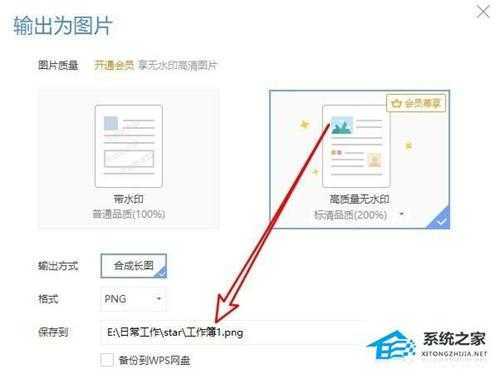
7、点击确定按钮后,一会就会弹出输出成功的提示了。